MacBookのパスワードを変更する方法
MacBookのパスワードを変更したいですか?セキュリティ上の理由から、あるいは単に覚えられないから?問題ありません。私たちの生活は、すでにコンピュータと混ざり合っています。誰もが、いつかはパスワードの問題に直面することでしょう。まさか「パスワード疲れ」なんて言葉が生まれるなんて、誰が想像したでしょう?
この簡潔なガイドでは、MacBook Air または MacBook Pro にかかわらず、Mac のパスワードを変更する方法を説明します。まず、Appleのメニューで認証情報を変更する方法を説明します。次に、パスワードマネージャであるPasswardenを紹介することで、オンラインアイデンティティの混乱に対する究極の解決策を提示します。
MacBook Air/MacBook Proのログインパスワードを変更する方法
パスワードをお忘れの場合は、アカウントにログインし、以下の手順でパスワードをリセットすることができます。
1.MacBook Pro/MacBook Airにログインする。
2.メニューバーにピン留めされていない場合は、アップルメニュー(アップルロゴ)を開き、System Preferences (システム環境設定)をクリックします。
3. Users & Groups(ユーザーとグループ)をクリックします。

4.ウィンドウの左側でユーザーアカウントを選択し、左下の鍵のアイコンをクリックして変更を適用します。
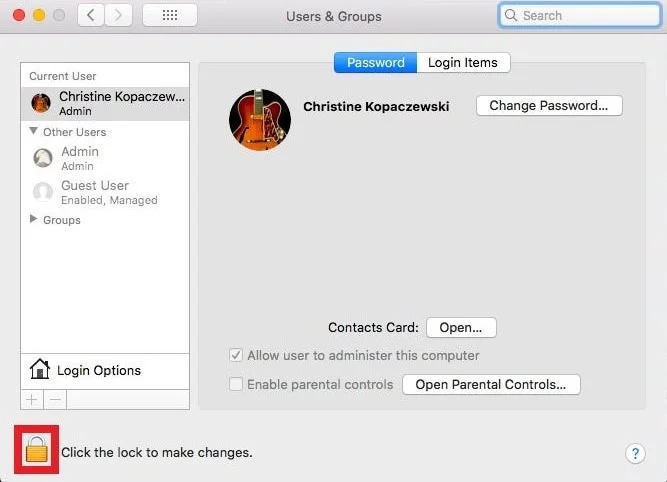
5. Change Password(パスワードの変更)をクリックします。
6.まず、現在のパスワードを入力します。次に、新しいパスワードを入力し、再入力して確認します。パスコードを覚えるために、あまり目立たないヒントを常に追加することを忘れないでください。Change Password(パスワードの変更)をクリックして、手続きを終了します。
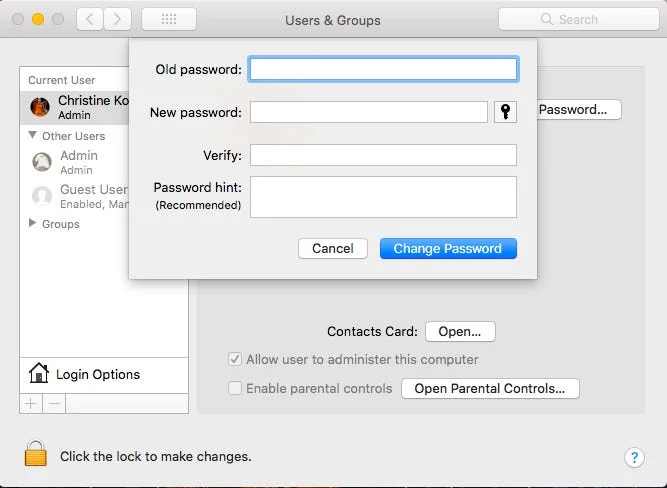
PasswardenでMacBookのパスワードを変更する方法
MacBook Air / MacBook Proのパスワードは、まずAppleの設定から変更することを忘れないでください。その後、以下の手順に従ってください。
- Passwardenを起動し、Log in(ログイン)します。
- MacBookをクリックします。
- Edit (編集)を選択します。
- MacBookの認証情報を更新し、Save (保存)を押して完了です。
オンライン上の個人情報管理の流出に対する最適な解決策をお探しですか?すべての認証情報を効率的に管理できるアプリは、情報化時代には欠かせません。Passwardenをご紹介します! Passwardenは、あなたのパスワードと機密データをひとつ屋根の下で管理するセキュリティ・ソリューションです。パスワードと機密データを一元管理し、どのデバイスからでも必要なときにアクセスし、管理・変更することができます。また、それだけでなく、Passwardenのパスワードマネージャーには次のようなメリットがあります。
Passwardenが選ばれる理由
緊急モード
緊急モードには、外部からの攻撃を防御する力があります。Passwardenに設定したパスワードでログインすると、あらかじめ設定した情報が表示され、あなたの極秘データは隠された状態で確認することができます。攻撃者はあなたを脅迫することはできず、たとえ脅迫されても、あなたが気に留めていない認証情報しか得られないでしょう。Passwardenを使って、友人や敵から情報を隠しましょう。

安全なパスワードの共有
チャット上で認証情報や個人情報を送信していませんか?この危険な習慣は今すぐやめましょう。私たちの解決策では、信頼できる相手を簡単に招待することができる共有ヴォールトを作成することができます。あなたが共有しようとする情報は、もはやサイバー攻撃者に傍受されることはありません。

業界最高水準の暗号化技術
当社のセキュリティ対策では、最新の暗号化をサイバーセキュリティのプラチナスタンダードとして適用しています。あなたの個人情報を暗号化し、第三者に読み取られないようにします。万が一、ハッカーにデータを傍受されたとしても、データを解読されることはありません。また、サーバーとの同期中にPasswardenのデータを復号化する鍵は、当社が所有していないことにご注意ください。

パスワード疲れになっていませんか?
Passwardenを今すぐダウンロードしましょう!
Passwardenの特徴
二要素認証
この安全機能は、ユーザーに最大限のセキュリティを提供するために、ほとんどのオンラインプラットフォームで採用され、非常に人気があります。2FAは、ログイン時の操作に加え、ユーザーが選択した別の連絡先で操作を確認するよう求められます。2FAは、あなた以外の誰もあなたの安全なヴォールトにアクセスできないことを保証します。
堅牢なパスワード生成機能
アカウント作成が必要なサービスでは、単純なパスワードは通用しなくなりました。さらに、複数のアカウントで同じパスコードを使用している場合は、サイバー攻撃を誘っているようなものです。Passwardenは、許可されたすべての文字を使用して堅牢なパスワードを生成します。パスコードの長さを定義して、強固なヴォールトに保存することができます。
デバイス間同期
Passwardenは、あなたのすべてのデバイスで、あなたの安全な保管庫を見つけることができます。パスワードの作成とデータの入力、変更、編集が可能で、必要なときにどこでも更新を受けることができます。
自動入力オプション
自動入力オプションは、ウェブブラウザで関連するフィールドに入力することにより、ログイン操作を高速化する機能です。この機能は、ログイン情報をすでにPasswardenのストレージに保存している場合にのみ有効ですのでご注意ください。認証情報を勝手に表示させたくない場合は、設定からこのオプションを無効にしてください。
マルチプラットフォーム対応ソフト
Passwardenは、iOS、Android、macOS、Windowsという主要なOSでダウンロードできるほか、Chrome、Edge、Opera、FirefoxのWebアプリとして提供されています。
PasswardenまたはKeepSolidのセキュリティバンドルについて質問がある場合は、当社のフレンドリーなサポートチーム(support@keepsolid.com)にご連絡ください。迅速に対応させていただきます。